Criar formulários no Excel é uma forma prática de organizar e coletar dados com mais eficiência.
Pois, em vez de digitar informações diretamente em células da planilha, o formulário oferece uma interface amigável, onde o usuário responde em campos pré-definidos.
Então, agora que você já entendeu a utilidade, vamos ao passo a passo para criar seu próprio formulário no Excel.
Criando Formulário no Excel
Então, vamos abrir uma planilha no Excel e ativar o Salvamento Automático para que possamos utilizar a opção de formulários:

Posteriormente, vá até a guia de Inserir, clique em Formulários e Novo Formulário:
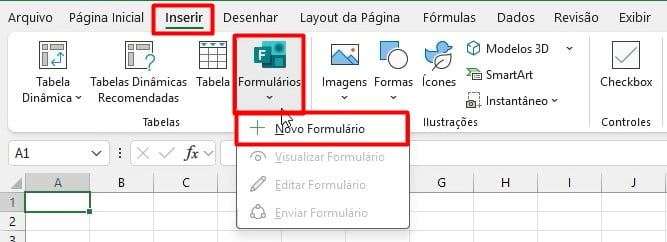
Assim que abrir uma janela, você poderá nomear o formulário em questão:
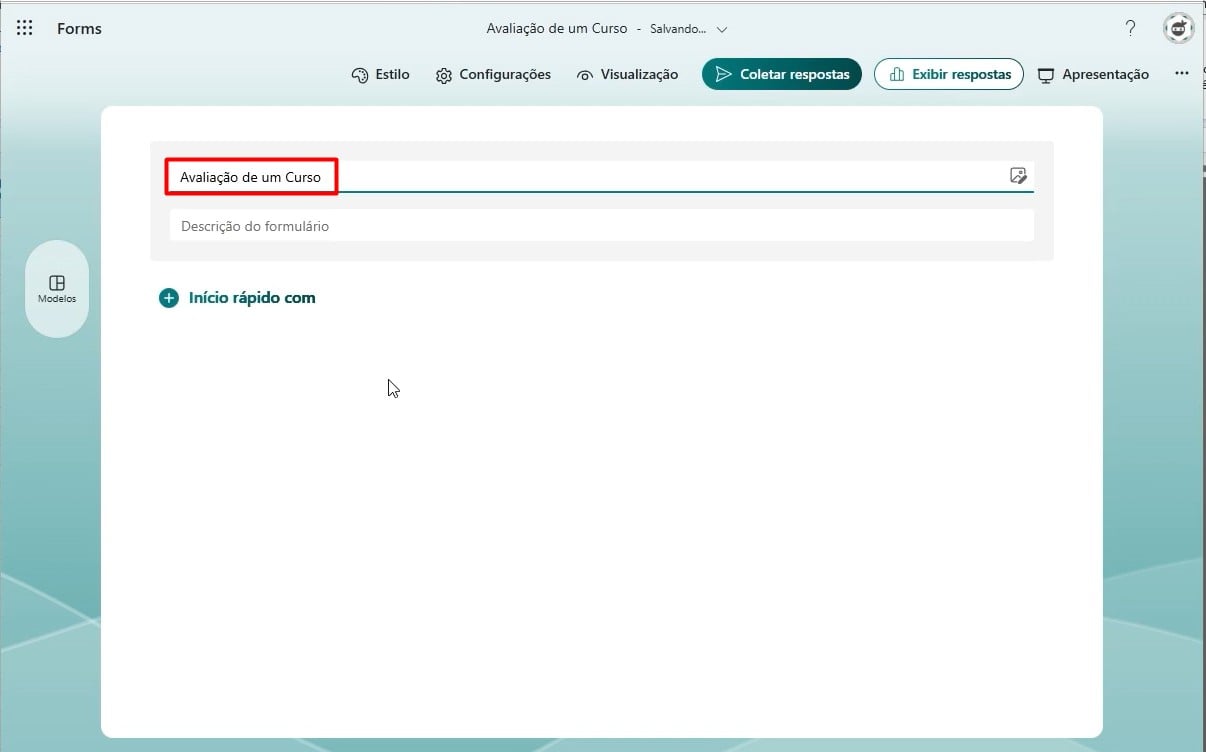
Seguidamente, clique em Início Rápido, onde será exibida uma lista de itens e você poderá escolher aquele que desejar.
No caso deste exemplo, selecionamos o Texto:
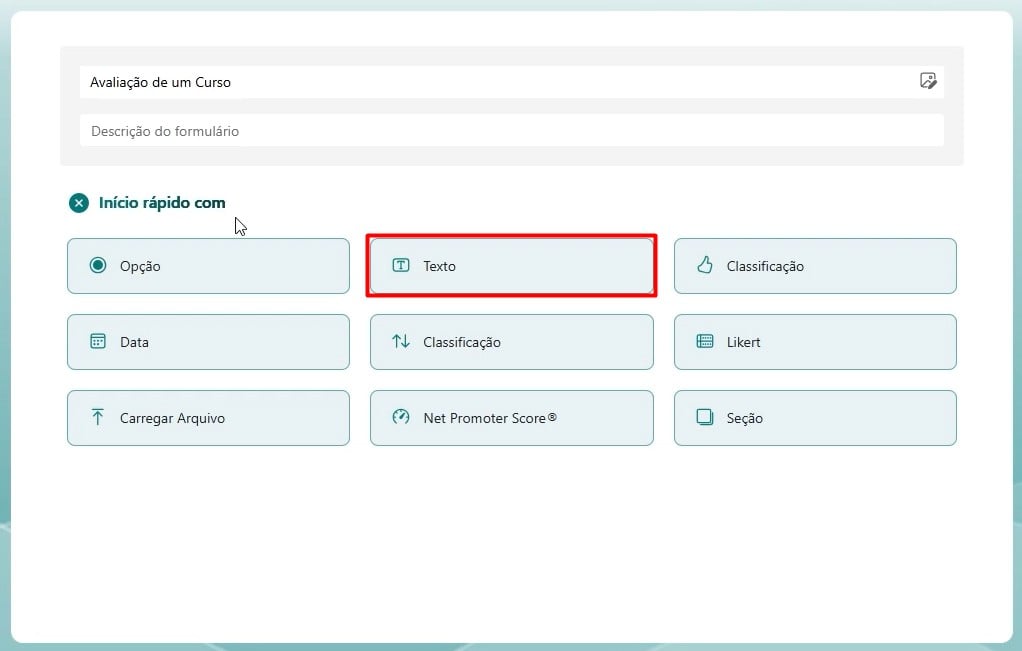
Posteriormente, preencha o campo que a pessoa deverá responder, conforme o exemplo abaixo:
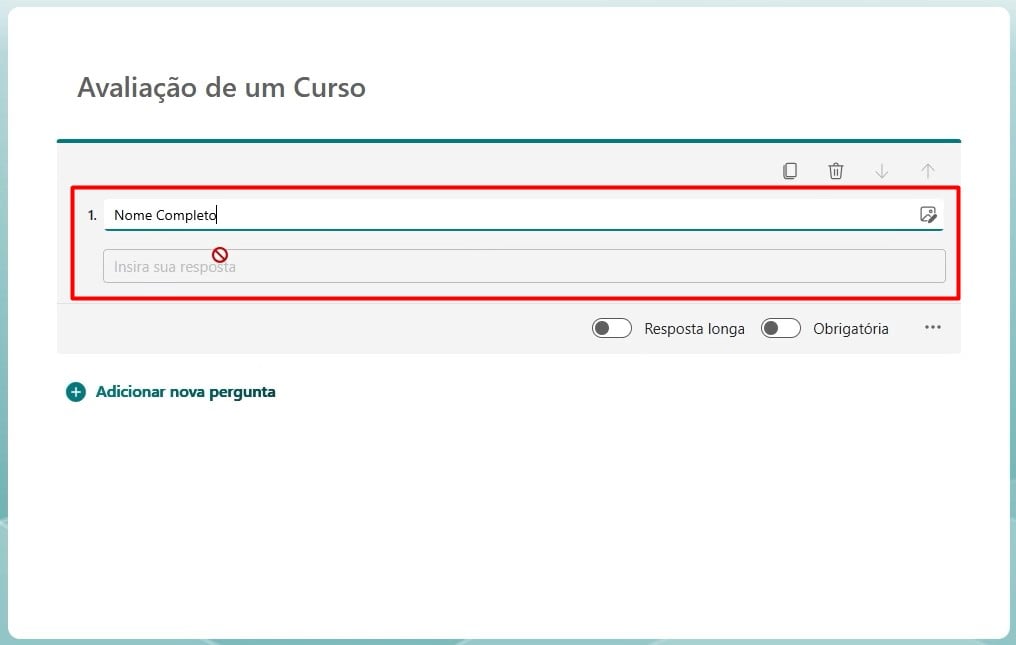
Assim, você poderá incluir mais perguntas na opção de Adicionar:
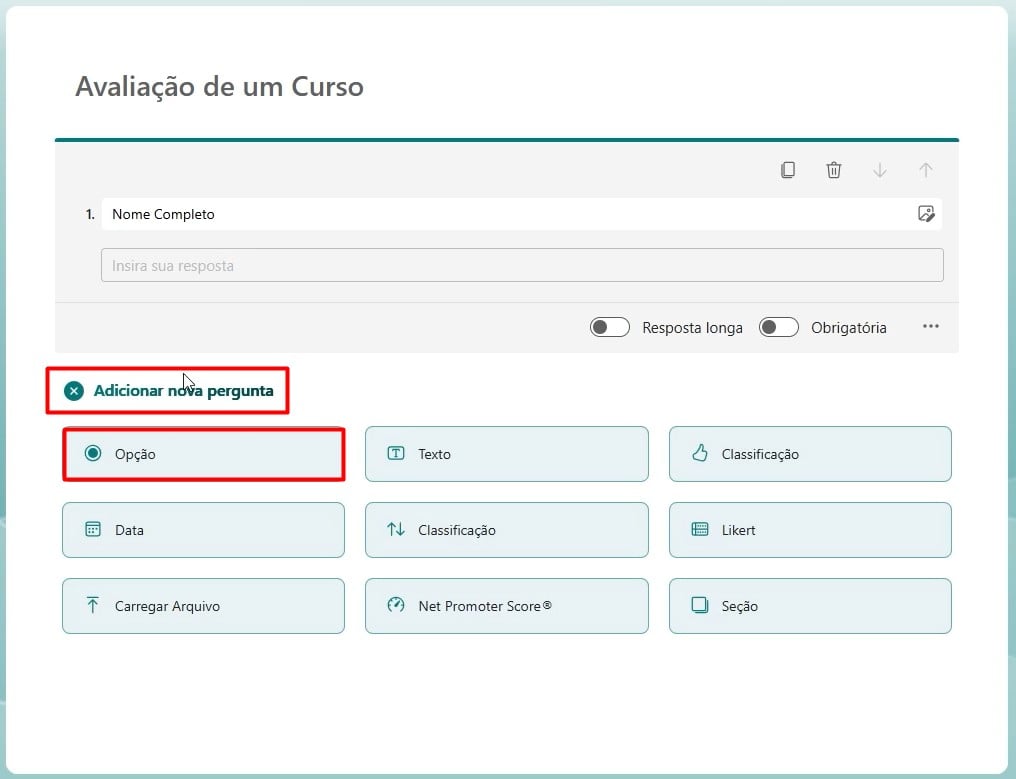
Conforme exemplo abaixo, onde escolhemos o item de Opções:
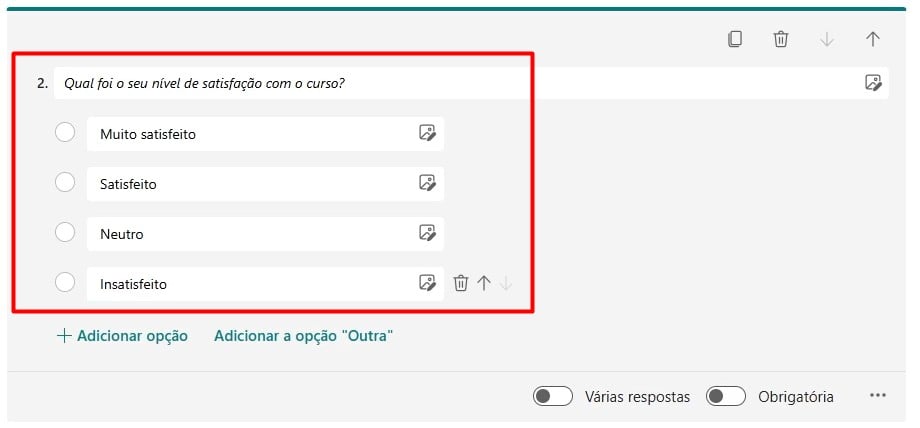
Testando o Formulário no Excel
Então, após a inclusão das perguntas desejadas, vá em Coletar Respostas:

Posteriormente, você poderá decidir que tipo de público terá acesso ao seu formulário, ou seja, se qualquer pessoa poderá responder as perguntas, ou apenas pessoas da empresa ou então, pessoas específicas da empresa.
Por fim, clique em Encurtar URL e Copiar:
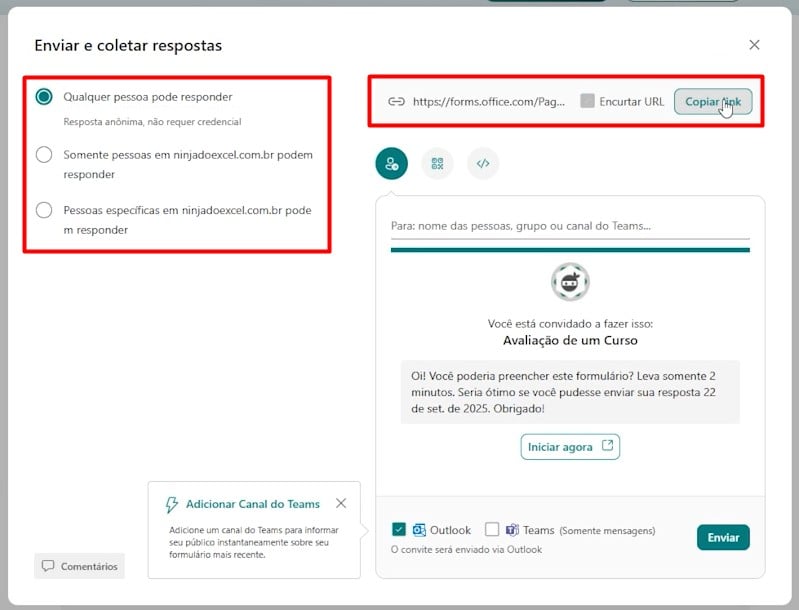
Então, quando a pessoa acessar o link, ela poderá responder as perguntas registradas:
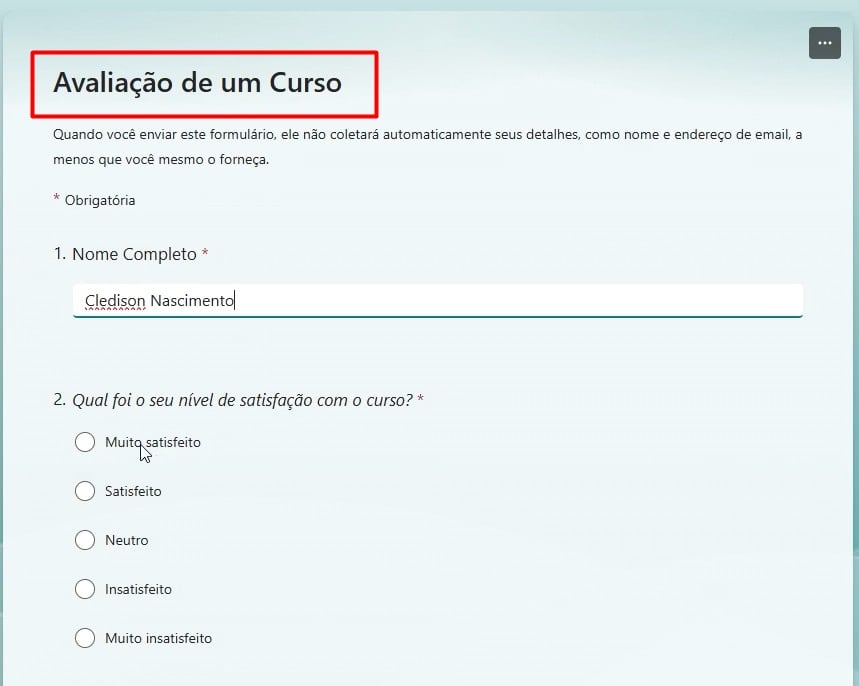
Nas quais, suas respostas ficarão disponíveis na planilha do Excel:

Portanto, com as dicas acima, você vai conseguir criar o seu formulário no Excel, de forma simples e rápida.
Curso de Excel Completo: Do Básico ao Avançado.
Quer aprender Excel do Básico ao Avançado, passando por Dashboards? Clique na imagem abaixo e saiba mais sobre este Curso de Excel Completo.
Por fim, deixe seu comentário sobre se gostou deste post tutorial e se você irá usar essas técnicas em suas planilhas de Excel. E você também pode enviar a sua sugestão para os próximos posts. Até breve!











![Função-FILTRO-em-Colunas-no-Excel-365 Função FILTRO em Colunas no Excel 365 [Planilha Pronta]](https://ninjadoexcel.com.br/wp-content/uploads/2023/02/Funcao-FILTRO-em-Colunas-no-Excel-365-304x170.jpg)


